今後の課題と完了した課題の両方をクラス別に表示するか、すべてのクラスで表示します。 課題を選択すると、その詳細を表示したり、入力したり、フィードバックやスコアを表示したりできます。 現在の成績をクラス別に表示することもできます。
1 つのクラス内の課題を表示して並べ替える
クラス チームに移動し、[ 割り当て] を選択します。
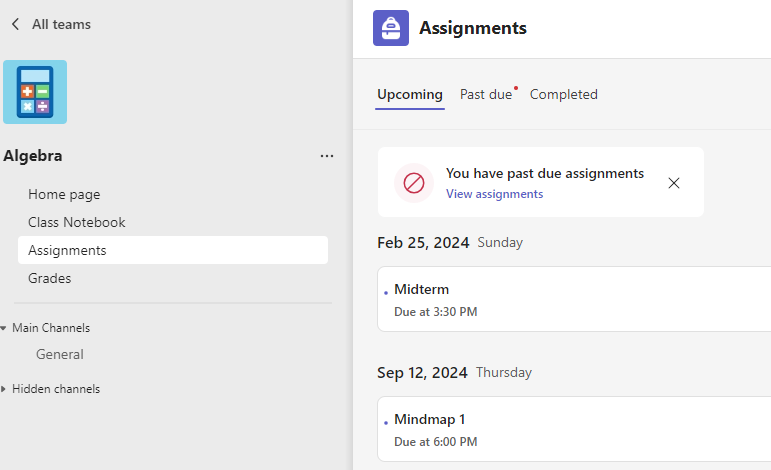
ヒント: 検索バーを使用して、キーワードで課題を検索します。
今後の割り当て
[ 予定中] タブには、まだ完了していない予定のすべての割り当てが、期限の順序で並べ替えられて表示されます。 [ 期限切れ ] タブには、まだ完了していないすべての期限切れ割り当てが表示されます。 今日と古い順に並べ替え
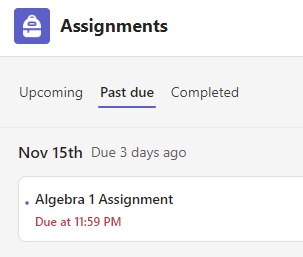
遅延割り当てには、[ 期限切れ] 警告が含まれます。
割り当てを選択して詳細を表示し、リソースをアタッチし、それを有効にします。
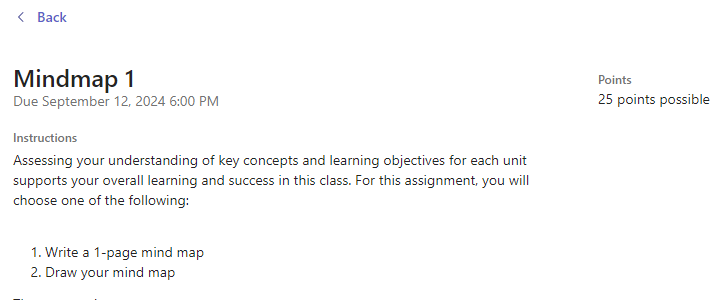
今後の割り当て状態
-
割り当てタイトルと期限 - 期限の前。 提出物は未提出です。
-
期限を経過 - まだ課題を提出しておらず、期限を過ぎています。 これは、教師が遅いターンインを受け入れている場合にのみ表示されます。
表示が有効になっていると返された割り当て
[完了 ] タブを選択して、有効にした割り当てを表示します。 有効にした割り当てにはチェックマークが付きます。 1 つを開いて、教師がフィードバックとスコアを返した後に表示します。 添付のルーブリックを選択して、スコアの詳細を確認することもできます。
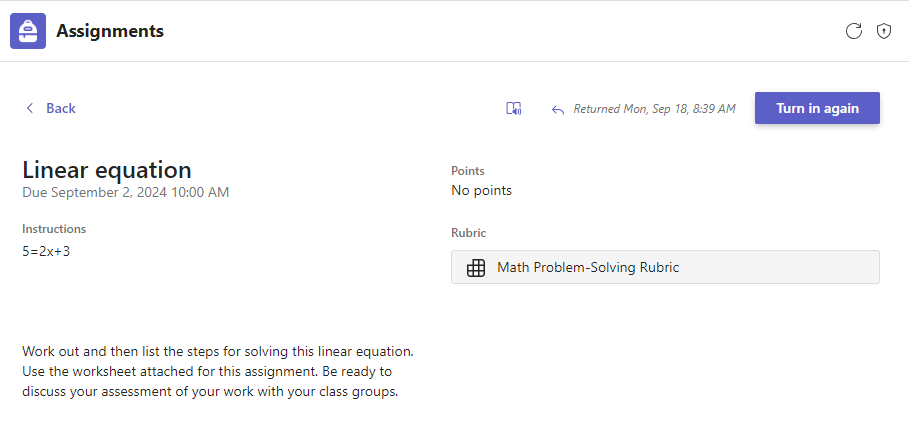
完了した割り当ての状態
完了した割り当てを開いて、その状態の詳細を表示します。
|
未提出 |
この割り当ての期限が過ぎ、有効にできなくなります。 |
|
ターンイン |
この割り当ては送信されました。 最新のターンインの日時スタンプが表示されます。 |
|
リビジョンに対して返される、または返される |
教師から課題が返されたときの時刻と日付のスタンプが表示されます。 割り当てが リビジョンに対して返される場合は、教師が編集を行い、課題を再送信することを望む場合があります。 |
|
再提出 |
このオプションは、教師が割り当てを返したが、提出を引き続き受け入れている場合に表示されます。 つまり、講師が要求したすべてのリビジョンを送信できます。 |
|
提出を取り消す |
教師はまだ作業を返しておらず、提出はまだ開いています。 このオプションは、何かを含めるのを忘れた場合や、もう一度入れる前に作業内容を更新する場合に使用します。 |
1 つのクラスで成績を表示する
成績を表示するには、クラス チームに移動し、[成績] を選択 します。
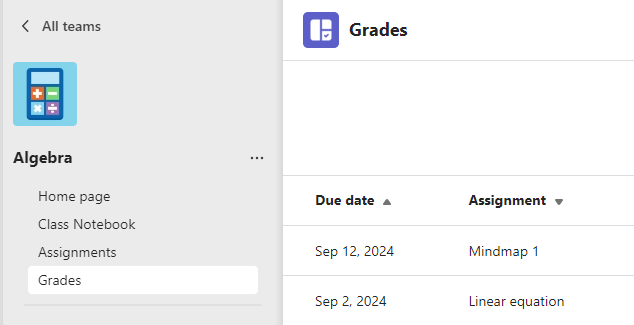
ここには、最も近い期日が一番上に表示されているすべての課題が表示されます。 各課題の状況と、採点された課題で獲得したポイントを確認します。 ポイントのない課題は、教師がレビューした後、「返却済み」と表示されます。
平均成績
クラスで有効にしている場合は、このクラスの [平均成績 ] と [詳細の表示] を 表示して、課題の傾向を確認することもできます。
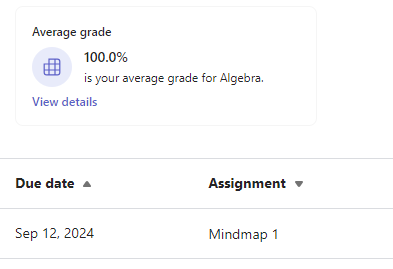
複数クラスの課題を表示する
すべてのクラスの課題を表示するには、アプリ バーから課題を選択します。 割り当てを選択して開くか、作業を有効にします。
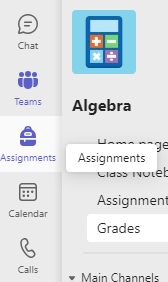
-
[ 予定] を 選択すると、すべてのクラスで今後の割り当てが表示されます。
-
[ 期限切れ] を選択すると、すべてのクラスで期限切れのすべての割り当てが表示されます。
-
[完了] を 選択すると、クラス全体で完了した作業が表示されます。










